विंडोज 11 पर वॉयस एक्सेस को कैसे इनेबल और यूज करें
अनेक वस्तुओं का संग्रह / / April 06, 2023
करने के लिए धन्यवाद अपने ऑपरेटिंग सिस्टम की उपयोगिता को बेहतर बनाने के लिए Microsoft के नए सिरे से प्रयास, विंडोज 11 को कई नई एक्सेसिबिलिटी सुविधाएँ मिल रही हैं। वॉयस एक्सेस एक नई सुविधा है जो आपको वॉयस कमांड का उपयोग करके अपने पीसी को नियंत्रित करने देती है।

आप अपने पीसी पर वॉयस एक्सेस का उपयोग करना चाह सकते हैं। इस गाइड में, हम विंडोज 11 पर वॉयस एक्सेस का उपयोग करने के बारे में सब कुछ समझाएंगे।
आइए देखें कि वॉइस एक्सेस क्या है, यह कैसे काम करता है, और अपने पीसी की उपयोगिता को बेहतर बनाने के लिए आप इसका उपयोग कैसे कर सकते हैं।
विंडोज 11 पर वॉयस एक्सेस क्या है
वॉयस एक्सेस विंडोज 11 के 22H2 बिल्ड के साथ शुरू की गई नई एक्सेसिबिलिटी सुविधाओं में से एक है। वॉयस एक्सेस फीचर विकलांग लोगों सहित सभी को वॉयस कमांड का उपयोग करके अपने कंप्यूटर को नियंत्रित करने में सक्षम बनाता है। आप ऐप्स को खोलने या उनके बीच स्विच करने, वेब ब्राउज़ करने, अपनी आवाज़ का उपयोग करके टाइप करने आदि जैसी कार्रवाइयों में संलग्न हो सकते हैं।
Microsoft का कहना है कि वॉयस एक्सेस अपनी Azure संज्ञानात्मक सेवाओं के आधार पर ऑन-डिवाइस वाक् पहचान का उपयोग करता है आपकी आवाज़ को सटीक रूप से पहचानने के लिए, इस सुविधा को सक्रिय इंटरनेट के बिना भी काम करने की अनुमति देता है संबंध।
अपने विंडोज 11 पीसी पर वॉयस एक्सेस सुविधा को सक्षम और उपयोग करने का तरीका यहां बताया गया है।
विंडोज 11 पर वॉयस एक्सेस कैसे इनेबल करें
करने के लिए धन्यवाद विंडोज 11 का नया और बेहतर सेटिंग ऐप, आप इसके एक्सेसिबिलिटी सेक्शन में नेविगेट करके वॉयस एक्सेस सहित विभिन्न एक्सेसिबिलिटी सुविधाओं को जल्दी से सक्षम कर सकते हैं।
यहां बताया गया है कि आप अपने पीसी पर सेटिंग ऐप का उपयोग करके वॉयस एक्सेस को आसानी से कैसे सक्षम कर सकते हैं:
स्टेप 1: अपने पीसी पर सेटिंग्स ऐप लॉन्च करने के लिए विंडोज + आई कीज दबाएं।
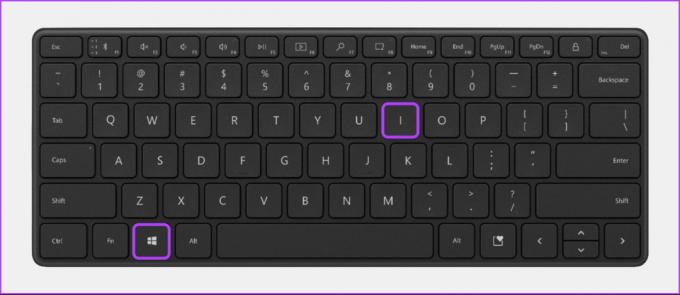
चरण दो: सेटिंग्स ऐप के अंदर, बाएं साइडबार से एक्सेसिबिलिटी विकल्प पर क्लिक करें।

चरण 3: अभिगम्यता स्क्रीन पर, दाएँ फलक से भाषण विकल्प पर क्लिक करें।

चरण 4: इसे चालू करने के लिए वॉयस एक्सेस टॉगल पर क्लिक करें।
वैकल्पिक रूप से, चेकबॉक्स पर क्लिक करें जो कहता है कि 'अपने पीसी में साइन इन करने के बाद वॉयस एक्सेस शुरू करें' अगर आप चाहते हैं कि जब भी आप अपना पीसी शुरू करें तो वॉयस एक्सेस सुविधा स्वचालित रूप से शुरू हो जाए।

यदि आप पहली बार वॉइस एक्सेस को सक्षम करते हैं, तो बेहतर ऑन-डिवाइस पहचान के लिए Windows आपको नया (प्राकृतिक) स्पीच मॉडल डाउनलोड करने के लिए कहेगा। आप विभिन्न उच्चारणों के साथ चार विकल्पों में से चुन सकते हैं।
वॉयस एक्सेस को सक्षम करने और नए भाषण पैक डाउनलोड करने के बाद, आपका विंडोज 11 पीसी वॉयस कमांड स्वीकार करने के लिए तैयार हो जाएगा।
विंडोज 11 पर वॉयस एक्सेस का उपयोग कैसे करें
वॉयस एक्सेस फीचर को सक्षम करने के बाद वॉयस एक्सेस बार आपकी स्क्रीन के ऊपरी किनारे पर दिखाई देगा। पहली बार, आपको नियम और शर्तों से सहमत होना होगा। फिर, आप इसका उपयोग करने से पहले वॉयस एक्सेस को कॉन्फ़िगर कर सकते हैं। उसी के लिए इन चरणों का पालन करें:
स्टेप 1: नियम और शर्तों को स्वीकार करने के लिए 'मैं सहमत हूं' बटन पर क्लिक करें।

चरण दो: वॉयस एक्सेस गाइड विंडो में, उस डिफ़ॉल्ट माइक्रोफोन का चयन करें जिसे आप वॉयस एक्सेस के साथ उपयोग करना चाहते हैं। > तीर द्वारा दर्शाए गए अगला पर क्लिक करें।

चरण 3: स्टार्ट गाइड पर क्लिक करें।

वॉयस एक्सेस गाइड आपको वॉयस एक्सेस कमांड का उपयोग करके अपने विंडोज 11 पीसी के साथ बातचीत करने के तरीके को प्रदर्शित करने के लिए व्यावहारिक उदाहरणों का उपयोग करके कुछ कमांडों को आज़माने देगा।
चरण 4: पहला अभ्यास आपको वॉयस एक्सेस की मूल बातें सिखाता है और मेनू के माध्यम से नेविगेट करना या वॉयस एक्सेस के साथ विकल्पों का चयन करना सिखाता है। इस अभ्यास में सभी आदेशों को पूरा करने के बाद, > तीर द्वारा चिह्नित अगला क्लिक करें।
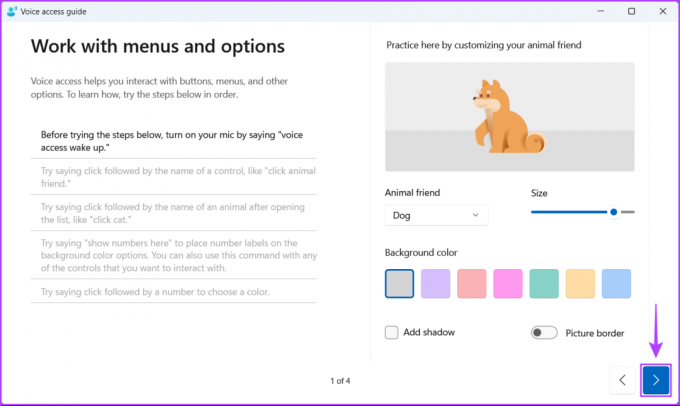
चरण 5: दूसरा अभ्यास आपको सिखाता है कि वॉयस एक्सेस का उपयोग करके माउस पॉइंटर को कैसे नियंत्रित किया जाए। जब आप इस अभ्यास को पूरा कर लें, तो > तीर द्वारा दर्शाए गए अगला पर क्लिक करें।
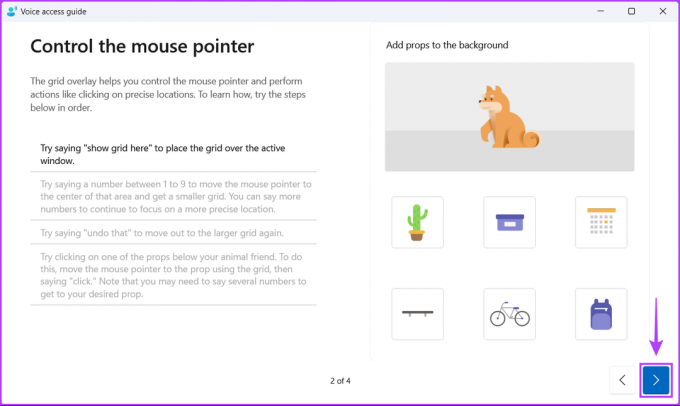
चरण 6: तीसरा और अंतिम अभ्यास आपको सिखाता है कि वॉयस एक्सेस का उपयोग करके टेक्स्ट को कैसे डिक्टेट और एडिट करना है। आगे बढ़ने के लिए > एरो बटन पर क्लिक करें।
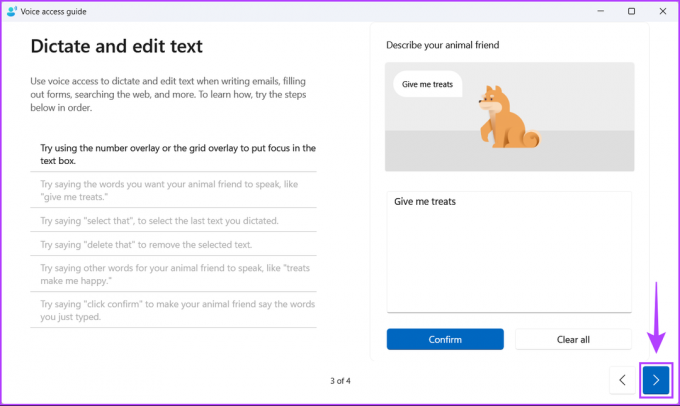
चरण 6: मार्गदर्शिका समाप्त करने पर, आप एक बधाई पृष्ठ पर पहुंचेंगे। विस्तृत सूची तक पहुँचने के लिए आप व्यू कमांड पर क्लिक कर सकते हैं या पूर्ण पर क्लिक कर सकते हैं।
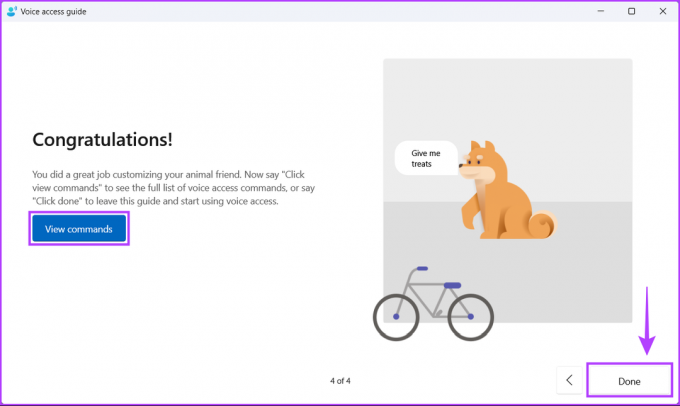
अपनी आवाज का उपयोग करके अपने पीसी को आसानी से नियंत्रित करें
विंडोज 11 पर वॉयस एक्सेस फीचर से आप अपने पीसी को वॉयस कमांड से नियंत्रित कर सकते हैं। यह उपयोगी हो सकता है यदि आप ब्राउजिंग या मूवी देखने जैसे सरल कार्य करना चाहते हैं। साथ ही, वॉयस एक्सेस तब भी काम करता है जब आपका पीसी इंटरनेट से कनेक्ट नहीं होता है।
अंतिम बार 09 नवंबर, 2022 को अपडेट किया गया
उपरोक्त लेख में सहबद्ध लिंक हो सकते हैं जो गाइडिंग टेक का समर्थन करने में सहायता करते हैं। हालाँकि, यह हमारी संपादकीय अखंडता को प्रभावित नहीं करता है। सामग्री निष्पक्ष और प्रामाणिक बनी हुई है।



